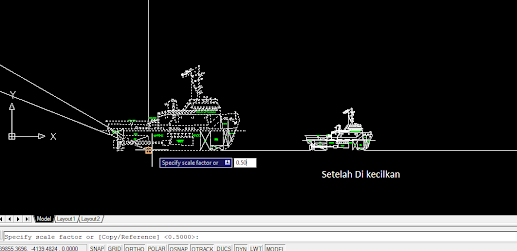Cara Membesarkan dan Mengecilkan Ukuran Skala Gambar Pada AutoCad - Works Process
4.24.2020
Autocad Computer Aided Design (CAD) adalah sebuah program yang di pergunakan untuk membuat gambar atau objek permodelan pada berbagai bidang seperti perancangan teknik mesin, teknik sipil, perpipaan dan banyak bidang lain yang biasa menggunakan Autocad sebagai fasilitas untuk menggambar.
Dengan berbagai macam fitur dan fasilitas yang tersedia pada program ini, sehingga bisa memudahkan untuk mendesign sebuah objek atau gambar.
Software AutoCad dari tahun ke tahun terus berkembang, dengan melengkapi fasilitas pendukung untuk menggambar, agar memberikan kemudahan dan fasilitas pendukung yang bisa memenuhi kebutuhan pemakainya, sehingga CAD banyak di pergunakan di berbagai belahan negera.
Fitur yang terdapat di CAD adalah SCALE, yang fungsinya untuk membersarkan dan mengecilkan objek pada gambar dengan memasukkan besar dan kecilnya nilai.
Membuat Object Gambar Membesar dan mengecil
Untuk membesarkan dan mengecilkan object dengan perintah SCALE, yang perlu di perhatikan adalah nilai ukuran dari objek yang akan kita ubah.
Membesarkan objeck nilai yang kita masukkan misalnya angka 2, atau pembesaran dengan nilai 3,5 10 atau bahkan diskalakan menjadi 100.
Untuk mengecilkan objeck nilai yang harus di masukkan kan adalah dengan di ikuti oleh angka NOL (0), contoh 0.4 atau 0.10. Semakin kecil angka maka akan menghasilkan gambar yang kecil pula. Sesuai kan dengan kebutuhan anda.
Berikut cara perintah skala pembesaran object;
- Ketik perintah SCALE pada kolom command atau cukup dengan huruf SC
- Blok objek atau gambar yang akan di perbesar ukurannya
- Selanjutnya tekan ENTER atau space
- Klik base point pada objek
- Masukkan kan nilainya contoh, 50
- Tekan Enter atau tombol SPACE
- Maka gambar sudah berubah ukuran menjadi lebih besar dari sebelumnya
Untuk prosess mengecilkan objek, perintahnya hampir sama dengan pembesaran, caranya seperti berikut;
- Ketik perintah SCALE pada kolom command atau cukup dengan huruf SC
- Blok objek atau gambar yang akan di perbesar ukurannya
- Selanjutnya tekan ENTER atau space
- Klik base point pada objek
- Masukkan kan nilainya contoh, 0.5 dan tekan enter
- Maka gambar sudah di buat semakin kecil dari pada ukuran sebelumnya
Catatan untuk Skala Membesarkan dan mengecilkan objek
Untuk pilihan Scale Copy pada menu scale berarti objek yang akan di ubah
menjadi kecil atau besar tanpa harus merubah bentuk objek aslinya
Yang perlu diperhatikan tentang perintah pada menu Scale Reference adalah objek yang akan kita skalakan dengan memasukkan nilai dari objek sebelum nya, kemudian baru memasukkan nilai yang akan di buat sesuai kebutuhan.
Sekian artikel tentang membesarkan dan mengecilkan objek atau gambar pada software AutoCad. Semoga bermanfaat